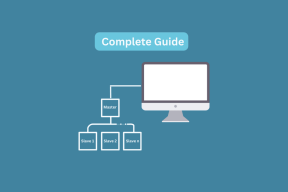Kaip įrašyti ekraną „Discord Mobile“.
Įvairios / / April 04, 2023
„Discord“ yra populiari komunikacijos platforma, teikianti įvairias funkcijas ir įrankius, kad vartotojai galėtų bendrauti vieni su kitais. Viena funkcija, kurios jai trūksta, yra įmontuotas ekrano įrašymo įrenginys, leidžiantis užfiksuoti gražias akimirkas. Taigi, jei galvojate apie tai, ar „Discord“ leidžia įrašyti ekraną, atsakymas yra ne. Tačiau yra būdų, kaip ekrane įrašyti „Discord“, ir mes norime parodyti, kaip ekrano įrašymas „Discord“ mobiliajame telefone. Įrašyti ekraną „Discord“ mobiliajame telefone nėra taip paprasta, kaip atrodo, bet tikimės, kad mūsų mokymo vadovas padės. Šiame straipsnyje taip pat sužinosite, kaip įrašyti ekraną „Discord“ mobiliajame telefone su garsu. Pradėkime!
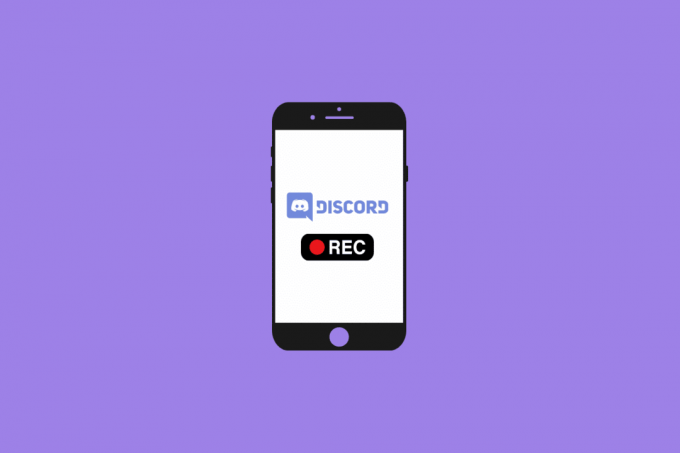
Turinys
- Kaip įrašyti ekraną „Discord Mobile“.
- Ar „Discord“ leidžia įrašyti ekraną?
- Dėl kokių priežasčių galima įrašyti vaizdo ir garso skambučius naudojant „Discord“?
- Kaip įrašyti ekraną „Discord Mobile“?
- Kaip įrašinėjate „Discord Mobile“?
- Kas yra Craigas Botas?
- Kaip įrašyti balsą „Discord Mobile“ naudojant Craigą Botą?
Kaip įrašyti ekraną „Discord Mobile“.
Skaitykite toliau, kad išsamiai paaiškintumėte, kaip įrašyti ekraną „Discord Mobile“, su naudingomis iliustracijomis, kad geriau suprastumėte.
Ar „Discord“ leidžia įrašyti ekraną?
Nr. Deja, „Discord“ neturi integruotos funkcijos, leidžiančios įrašyti ekraną. Tačiau vis tiek galite įrašyti ekraną naudodami trečiosios šalies programinę įrangą. Toliau straipsnyje apie tai, kaip įrašyti ekraną „Discord“ mobiliajame telefone su garsu, pamatysite.
Dėl kokių priežasčių galima įrašyti vaizdo ir garso skambučius naudojant „Discord“?
Garso ir vaizdo skambučių įrašymas naudojant „Discord“ tampa vis populiaresnis būdas palaikyti ryšį su draugais ir šeima, taip pat su darbu susijusiems pokalbiams. Yra daug priežasčių, kodėl galbūt norėsite įrašyti skambučius „Discord“ sistemoje:
- Norėdami įrašyti esminius pokalbius: Dažnai sunku prisiminti visas ilgo pokalbio detales, ypač jei tai vyko grupėje.
- Prisiminimams užfiksuoti: Vienas iš puikių „Discord“ dalykų yra tai, kad jis leidžia smagiai pabendrauti su draugais ir šeima.
- Dokumentuoti su darbu susijusius pokalbius: Nuotolinio darbo amžiuje dažnai sunku sekti visus pokalbius ir priimamus sprendimus.
- Turiniui gaminti: skambučių įrašymas naudojant „Discord“ taip pat gali būti puikus būdas kurti turinį, pvz., tinklalaides, interviu ir vaizdo įrašus. Įrašydami pokalbius „Discord“, galite greitai ir lengvai užfiksuoti įvairiausią garso ir vaizdo turinį.
Taip pat Skaitykite: 15 geriausių „Discord“ garso plokštės
Kaip įrašyti ekraną „Discord Mobile“?
Ekrano įrašą galite atlikti naudodami „Discord“ mobilųjį telefoną naudodami Įmontuota telefono ekrano įrašymo funkcija. Pažiūrėkime, kaip tai galite padaryti „Android“ ir „iPhone“.
I parinktis: „Android“ telefone
Pastaba: Nuo Android išmanieji telefonai neturi tų pačių nustatymų parinkčių, jos skiriasi priklausomai nuo gamintojo. Todėl prieš keisdami savo įrenginio nustatymus įsitikinkite, kad yra teisingi nustatymai. Šie veiksmai buvo atlikti „Redmi Note 5“ (MIUI 11), kaip parodyta toliau pateiktose iliustracijose.
1. Atidaryk Nesantaika programa „Android“ telefone.
2. Pradėti arba Prisijunk į norimą skambutį „Discord“.

3. Dabar išeikite iš Nesantaika programą ir atidarykite Ekrano įrašymo įrenginys programėlė.
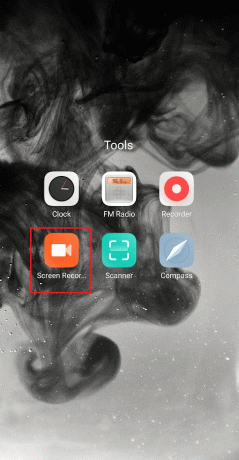
4. Bakstelėkite Nustatymų krumpliaračio piktograma iš viršutinio dešiniojo kampo.
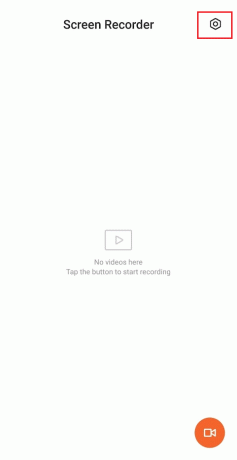
5. Tada bakstelėkite Garso šaltinis.

6. Pasirinkite Mikrofonas variantas.
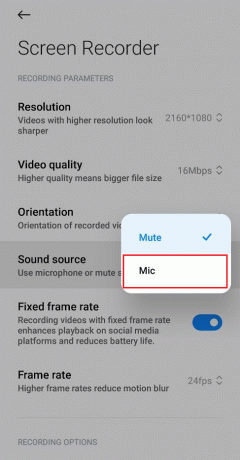
7. Grįžti į Ekrano įrašymo įrenginys programos pradžios ekraną ir bakstelėkite Ekrano įrašymo piktograma iš apatinio dešiniojo kampo.
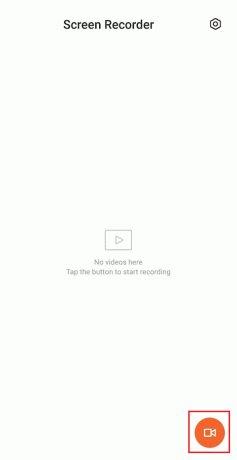
8. Tada bakstelėkite Pradėti norėdami pradėti įrašymą.

9. Baigę įrašyti, bakstelėkite Sustabdymo piktograma apatiniame dešiniajame kampe, kad sustabdytumėte ekrano įrašymą.

10 Grįžkite į Ekrano įrašymo įrenginys programą ir bakstelėkite išsaugotas įrašas tai žaisti.
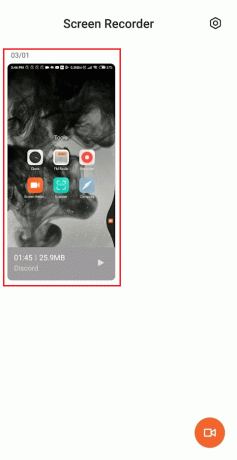
Taip pat Skaitykite: Kaip įjungti „Xbox“ žaidimų juostos ekrano įrašymą „Windows 10“.
II parinktis: „iPhone“.
1. Paleiskite Nesantaika programa jūsų iPhone.
2. Pradėti arba Prisijunk norimą Nesantaika skambutis.
3. Išeikite iš Nesantaika programėlę pokalbio metu ir pasiekite Valdymo centras braukdami aukštyn iš „iPhone“ pagrindinio ekrano.
4. Tada bakstelėkite ir palaikykite ekrano įrašymo piktograma.
5. Tada įjungti į Mikrofonas variantas. Kai įjungsite šią parinktį, ji bus rodoma Mikrofonas įjungtas.
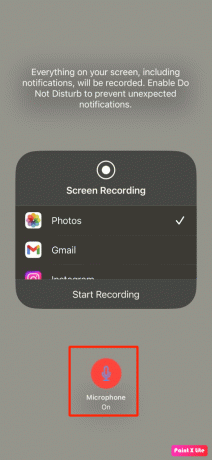
6. Po trijų sekundžių jūsų iPhone įsijungs įrašymas kas rodoma ekrane, įskaitant garso. Iki tol braukite žemyn, kad grįžtumėte į skambinti.
7. Grįžti į Valdymo centras pokalbiui pasibaigus ir bakstelėkite Ekrano įrašymo piktograma norėdami baigti įrašymą.

8. Tada įrašą galite rasti Nuotraukų programa > Albumai > Ekrano įrašymas savo iPhone.
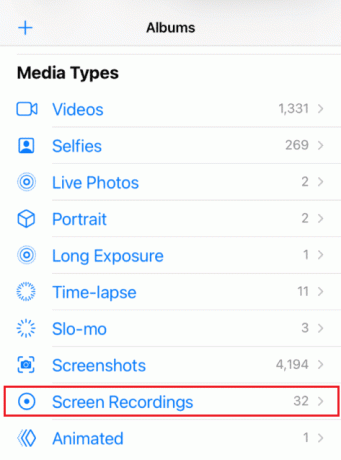
Kaip įrašinėjate „Discord Mobile“?
Perskaitykite ir sekite aukščiau paminėtus veiksmus išmokti įrašyti „Discord“ mobiliojoje programėlėje.
Kas yra Craigas Botas?
Craigas yra „Discord“ robotas leidžia vartotojams įrašyti balso kanalus nemokamai. Kiekvienas vartotojas įrašomas kaip atskiras garso takelis, todėl daug lengviau redaguoti arba pašalinti konkrečius vartotojus iš įrašyto garso. Craigas taip pat gali įrašyti kelis takelius tuo pačiu metu, todėl vartotojai gali įrašyti kelis pokalbius tuo pačiu metu. Craig taip pat gali būti naudojamas įrašyti garsą iš konkrečių vartotojų, todėl vartotojai gali sutelkti dėmesį į konkrečius pokalbius ir palengvinti įrašų valdymą.

Taip pat Skaitykite: 14 geriausių skambučių įrašymo programų, skirtų „Android“.
Kaip įrašyti balsą „Discord Mobile“ naudojant Craigą Botą?
Galite sužinoti, kaip ekrane įrašyti Discord mobilųjį telefoną su garsu, naudodami Craig botą. Norėdami tai padaryti, atlikite toliau nurodytus veiksmus.
1. Paleiskite Nesantaika programa ir Lo in į savo sąskaitą.
2. Paspausti jūsų serveris iš kairiojo skydelio.
3. Dabar eikite į oficiali Craigo boto svetainė bet kurioje mobiliojo interneto naršyklėje.
Pastaba: Įsitikinkite, kad turite asmeninį serverį, sukurtą „Discord“, nes Craig robotas yra jūsų serveryje. Po to galite pakviesti serverį įrašyti skirtingų garso pokalbių pokalbių kambariai naudojant kelias paprastas komandas.
4. Paspausti PAKVIESK CRAIGĄ Į SAVO DISCORD SERVERĮ iš ekrano, kaip parodyta.
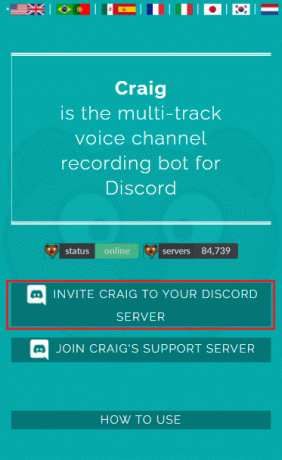
5. ir vėl Prisijungti tavo Nesantaika paskyra.
6. Pasirink norimą serverį kurį sukūrėte iš PRIDĖTI PRIE SERVERIO skyrius.
7. Paspausti Įgalioti, kaip pavaizduota žemiau.
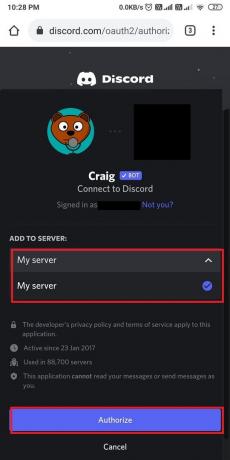
8. Užpildyti Captcha testas dėl leidimo.
9. Toliau eikite į Nesantaika ir eikite į jūsų serveris.
10. Pamatysite pranešimą, kuriame teigiama Craigas prisijungė prie vakarėlio jūsų serverio ekrane. Tipas kreigas: prisijunk norėdami pradėti įrašyti balso pokalbį.
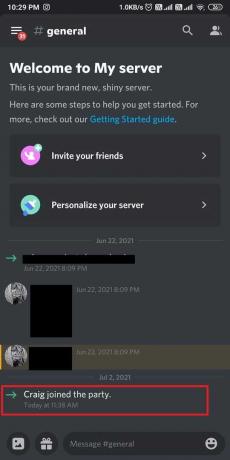
11. Arba taip pat galite įrašyti kelis kanalus garso įrašymui. Pavyzdžiui, jei norite įrašyti bendras kanalas, tada įveskite craigas:, prisijunk bendrai.
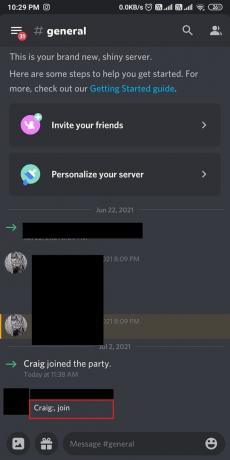
12. Sėkmingai įrašę balso pokalbį savo serveryje, įveskite craig:, palikti (kanalo pavadinimas) norėdami sustabdyti įrašymą.
13. Galiausiai gausite a parsisiųstinuoroda įrašytų garso failų atsisiuntimui.
14. Atsisiųskite ir išsaugokite šiuos failus .aac arba .flac formatus.
Taip pat Skaitykite: 16 geriausių nemokamų kompiuterio ekrano įrašymo įrenginių
Dažnai užduodami klausimai (DUK)
Q1. Kas atsitiks, jei „Discord“ įrašysite ekraną?
Ans. Jei „Discord“ įrašysite ekrano bendrinimą, įrašymas bus saugomi lokaliai jūsų kompiuteryje. Tada galite bendrinti įrašą su kitais savo serverio nariais arba įkelti jį į debesies saugyklos paslaugą ar kitas bendrinimo platformas.
Q2. Ar „Discord“ praneša, kai ekrane įrašote vaizdo skambutį?
Ans. Nr, Discord nepraneša vartotojams, kai kas nors ekrane įrašo vaizdo skambutį.
Q3. Ar galite ekrane įrašyti Discord skambutį su garsu?
Ans. Taip, galite ekrane įrašyti Discord skambutį su garsu. Tai galima padaryti keliais būdais, priklausomai nuo naudojamos platformos.
4 klausimas. Ar galima aptikti ekrano įrašą?
Ans. Paprastai kalbant, ekrano įrašymas yra neaptinkamas. Tačiau kai kuriose programose gali būti įmontuotų funkcijų, kurios gali aptikti, kada vyksta ekrano įrašymas.
Q5. Kodėl „Discord“ ekrano įrašymo metu nėra garso?
Ans. Gali būti keletas priežasčių, kodėl negirdėti garso, kai įrašote ekraną „Discord“. Pagrindinė priežastis yra, jei garso fiksavimo plėtinys neįdiegtas balso ir vaizdo nustatymuose.
Rekomenduojamas:
- Kaip susieti užrašus Obsidianu
- Kur „Android“ išsaugomos ekrano kopijos?
- Ar priartinimas gali aptikti ekrano įrašymą kitiems nežinant?
- Kaip įrašyti „Discord“ garsą
Discord ekrano įrašymas gali būti puikus būdas prisiminti svarbius pokalbius ar peržiūrėti svarbias darbo sesijas vėliau. Tikimės, kad galėjome padėti suprasti, ar „Discord“ leidžia įrašyti ekraną ir kaip įrašyti ekraną „Discord“ mobiliajame telefone. Galite pranešti mums bet kokias užklausas ar pasiūlymus bet kuria kita tema, kuria norite, kad sukurtume straipsnį. Numeskite juos į žemiau esantį komentarų skyrių, kad mes žinotume.

Pitas Mitchellas
Pete'as yra „TechCult“ vyresnysis rašytojas. Pete'ui patinka viskas, kas susiję su technologijomis, be to, jis yra aistringas „pasidaryk pats“ širdyje. Jis turi dešimtmetį patirties rašydamas instrukcijas, funkcijas ir technologijų vadovus internete.